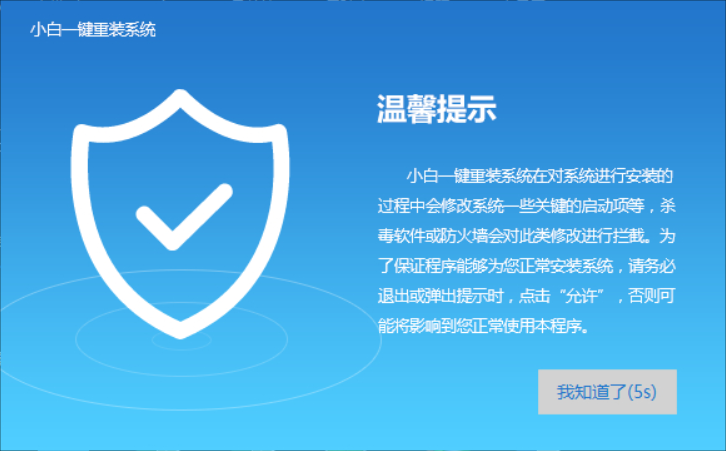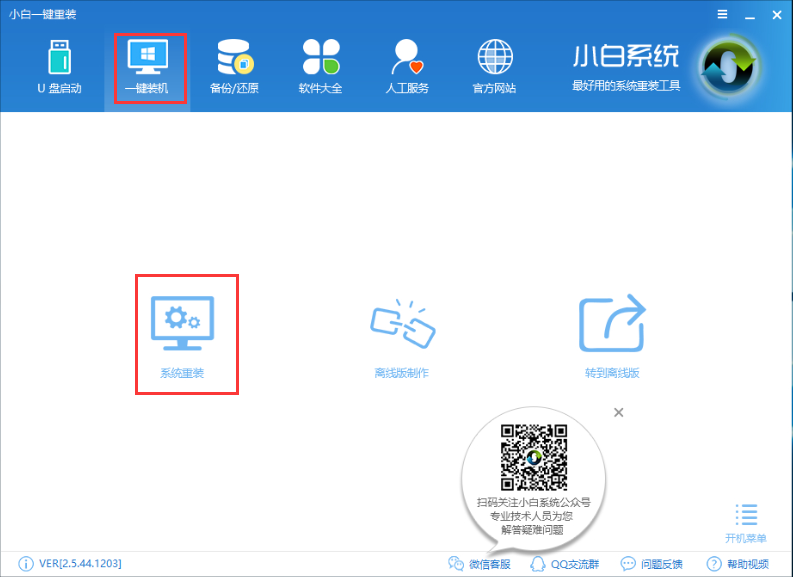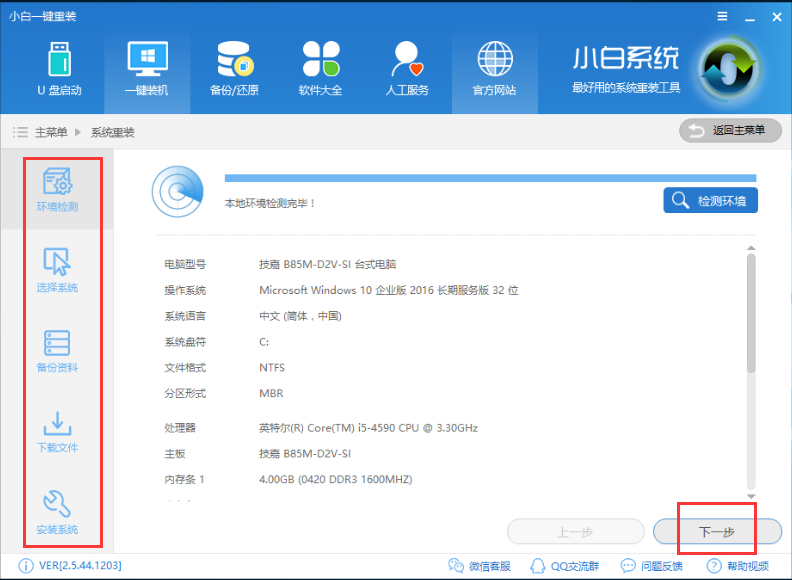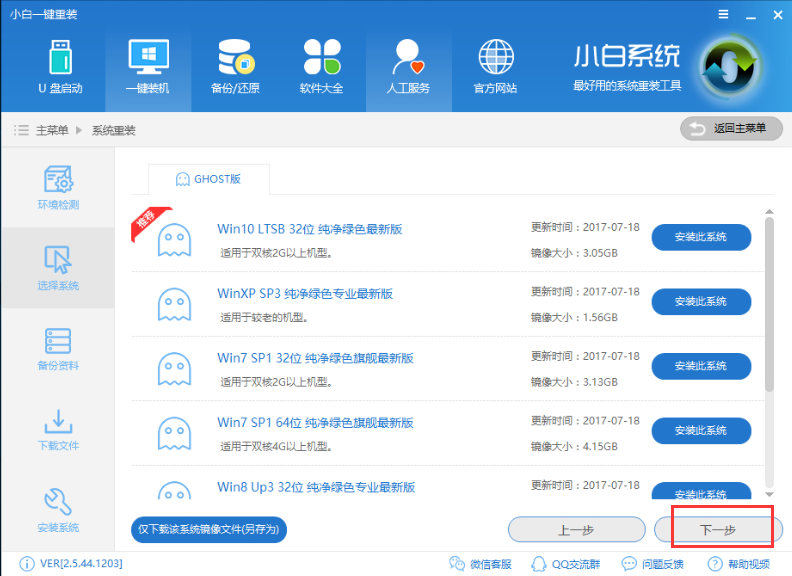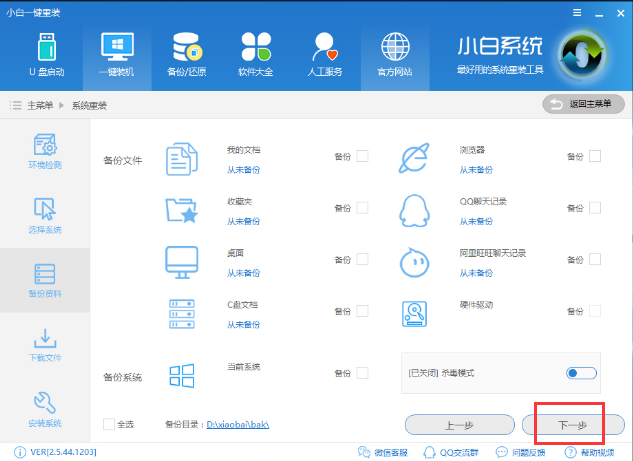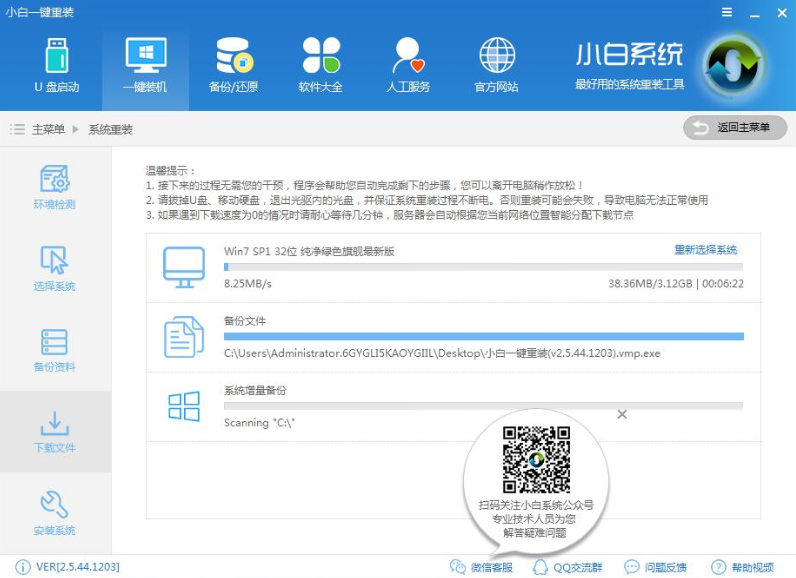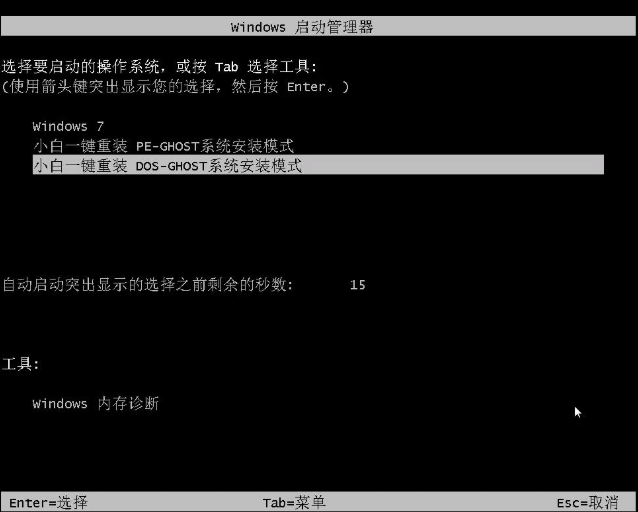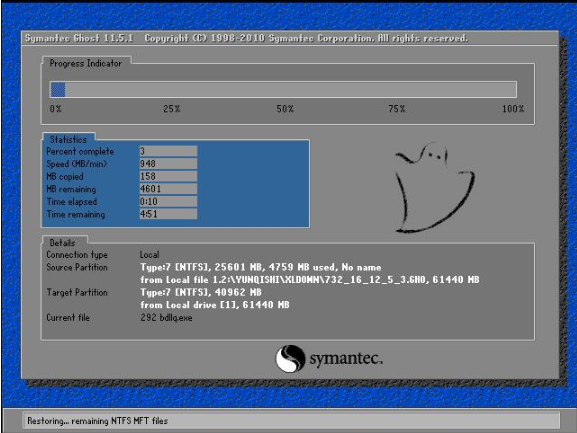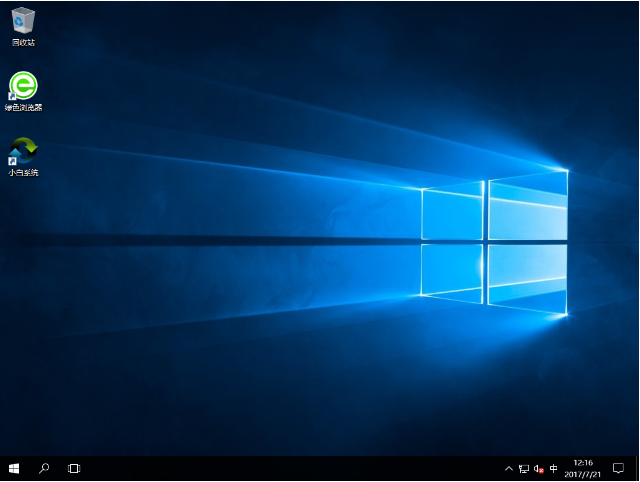详解宏碁笔记本怎么重装系统
宏基笔记本属于国内较为知名的品牌电脑,很多朋友都购买了宏基笔记本,但是在使用中也会遇到一些关于系统方面的问题。那么,宏基笔记本该如何重装系统呢?今天小编就为大家介绍一下宏基笔记本重装系统的方法。
很多人在使用电脑的时候,都遇到过卡顿的现象,但是碍于自己不懂电脑知识,不知道遇到这样的问题时该如何处理,实际上只要借助一键重装工具就可以轻松解决电脑卡顿的问题了。好了,下面小编就来教大家宏基电脑如何进行一键重装系统。
1,首先,到官网下载小白一键重装系统工具,官网地址:http://www.xiaobaixitong.com
2,下载完成后双击打开小白一键重装工具,打开之前需要关闭杀毒软件,避免因杀毒软件的阻拦而造成重装过程中失败。
电脑电脑图解1
3,打开软件后进入默认的“一键装机”界面,点击“系统重装”进行检测电脑系统和硬件环境。
重装系统电脑图解2
4,检测完成后,点击下一步。(如图所示为系统重装的步骤)
宏碁重装系统电脑图解3
5,进入系统选择界面,在这里选择自己需要安装的系统,然后点击下一步即可。
宏碁重装系统电脑图解4
6,勾选重要的数据进行备份,点击下一步。
电脑电脑图解5
7,开始下载系统镜像和备份数据文件。
重装系统电脑图解6
8,系统下载完成后,小白将会校验系统文件MD5值,完成后会自动重启进行系统重装。
重装系统电脑图解7
9,重启后选择“小白一键重装DOS—ghost”。
重装系统电脑图解8
10,下图为安装进度条,读完后部署安装。
电脑电脑图解9
一键装机电脑图解10
11,重装win10系统成功,直接进入win10系统桌面。
一键装机电脑图解11
以上就是宏碁笔记本重装系统的方法了,希望对你有所帮助。
系统下载排行榜71011xp
番茄花园Win7 64位推荐旗舰版 V2021.05
2深度技术Win7 64位豪华旗舰版 V2021.07
3番茄花园Win7 64位旗舰激活版 V2021.07
4带USB3.0驱动Win7镜像 V2021
5系统之家 Ghost Win7 64位 旗舰激活版 V2021.11
6萝卜家园Win7 64位旗舰纯净版 V2021.08
7技术员联盟Win7 64位旗舰激活版 V2021.09
8雨林木风Win7 SP1 64位旗舰版 V2021.05
9萝卜家园Ghost Win7 64位极速装机版 V2021.04
10技术员联盟Win7 64位完美装机版 V2021.04
深度技术Win10 64位优化专业版 V2021.06
2深度技术Win10系统 最新精简版 V2021.09
3Win10超级精简版 V2021
4Win10完整版原版镜像 V2021
5风林火山Win10 21H1 64位专业版 V2021.06
6Win10光盘镜像文件 V2021
7深度技术 Ghost Win10 64位 专业稳定版 V2021.11
8技术员联盟Ghost Win10 64位正式版 V2021.10
9Win10 21H1 Build 19043.1320 官方正式版
10技术员联盟Win10 64位永久激活版镜像 V2021.07
系统之家 Ghost Win11 64位 官方正式版 V2021.11
2Win11PE网络纯净版 V2021
3系统之家Ghost Win11 64位专业版 V2021.10
4Win11官网纯净版 V2021.10
5Win11 RTM版镜像 V2021
6番茄花园Win11系统64位 V2021.09 极速专业版
7Win11专业版原版镜像ISO V2021
8Win11官方中文正式版 V2021
9Win11 22494.1000预览版 V2021.11
10番茄花园Win11 64位极速优化版 V2021.08
深度技术Windows XP SP3 稳定专业版 V2021.08
2雨林木风Ghost XP Sp3纯净版 V2021.08
3萝卜家园WindowsXP Sp3专业版 V2021.06
4雨林木风WindowsXP Sp3专业版 V2021.06
5风林火山Ghost XP Sp3纯净版 V2021.08
6技术员联盟Windows XP SP3极速专业版 V2021.07
7萝卜家园 Windows Sp3 XP 经典版 V2021.04
8番茄花园WindowsXP Sp3专业版 V2021.05
9电脑公司WindowsXP Sp3专业版 V2021.05
10番茄花园 GHOST XP SP3 纯净专业版 V2021.03
热门教程 更多+
装机必备 更多+
重装教程 更多+
电脑教程专题 更多+